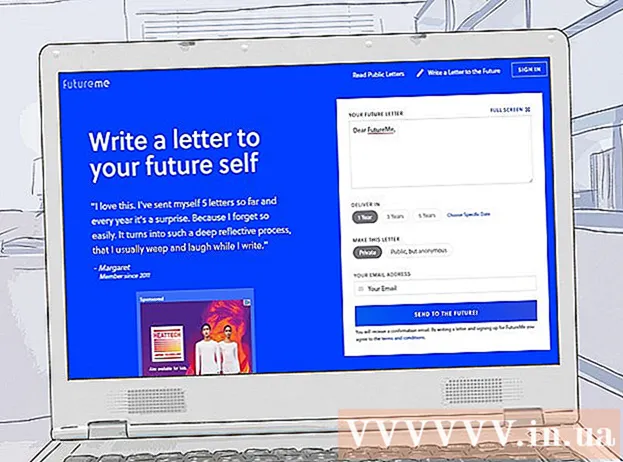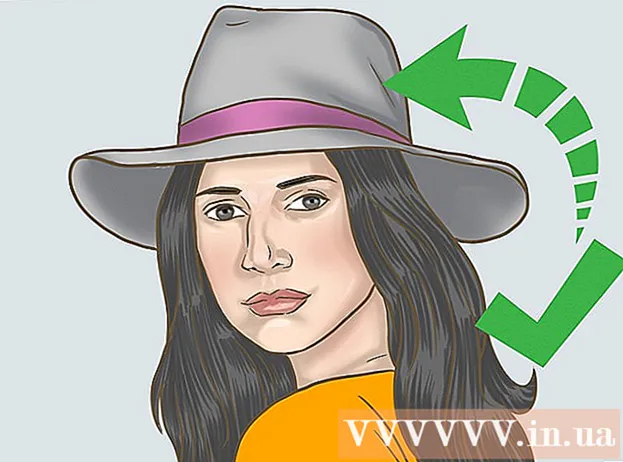Автор:
Laura McKinney
Дата Створення:
2 Квітень 2021
Дата Оновлення:
1 Липня 2024

Зміст
Ця сторінка wiki покаже вам, як позбутися блокування орієнтації екрана Android, щоб ви могли переключитися з книжкової на альбомну, просто обертаючи пристрій Android. У більшості версій Android ви не зможете змінити орієнтацію головного екрана.
Кроки
Спосіб 1 з 2: На складі Android (чистий Android)
на Android. Клацніть піктограму програми Налаштування, щоб відкрити цей елемент.
. Цей параметр знаходиться внизу меню; Кнопка перемикача засвітиться зеленим кольором у включеному положенні

. Це забезпечить вам можливість обертати екран Android, обертаючи телефон.- На деяких пристроях Android ця опція є прапорцем замість кнопки перемикання.
- У більшості версій Android ви не зможете повертати головний екран, а деякі додатки не дозволяють обертати екран, навіть якщо ввімкнено функцію автоматичного обертання.
- Тримайте портрет Android для портретного режиму.
- Тримайте Android горизонтально для альбомного режиму.
- У більшості версій Android ви не можете змінити орієнтацію головного екрана. Спробуйте відкрити програму, наприклад, браузер на телефоні, а потім поверніть екран.
Спосіб 2 з 2: На Samsung Galaxy

. Торкніться значка автоматичного повороту, як нахиляється екран телефону, із двома вигнутими стрілками з обох боків. Це автоматично вмикає або вимикає екран телефону.- Коли піктограма стає зеленою, вмикається автоповорот, що означає, що телефон може вільно переходити з книжкового в альбомний режим. Коли піктограма неактивна, автоповорот вимикається, а екран телефону блокується в книжковому або альбомному режимі.
- Поверніть телефон, щоб змінити орієнтацію екрана. Якщо функцію автоматичного повороту ввімкнено, екран Samsung Galaxy відображатиметься вертикально, коли ви утримуєте його нормально, але, тримаючи телефон горизонтально, екран перейде в альбомний режим.
- У більшості версій Android ви не зможете змінити орієнтацію головного екрана. Спробуйте відкрити програму, наприклад, браузер на телефоні, а потім поверніть екран.

у положення ВИМК., щоб заблокувати екран. Якщо ви хочете заблокувати телефон у портретному або альбомному режимі, проведіть пальцем вниз від верхньої частини екрана, а потім натисніть кнопку Автоповорот, коли телефон перебуває в режимі, який потрібно заблокувати. реклама
Порада
- На деяких пристроях Android ви побачите цю опцію Поворот екрана автоматично (Автоповорот екрана) у розділі Дисплей (дисплей) у Налаштуваннях.
- Якщо ви використовуєте панель запуску Google Now, ви можете ввімкнути обертання головного екрана, натиснувши та утримуючи головний екран, активуючи сіру кнопку перемикання "Дозволити обертання". і поверніть пристрій Android.
Увага
- Не всі програми підтримують обертання екрана.